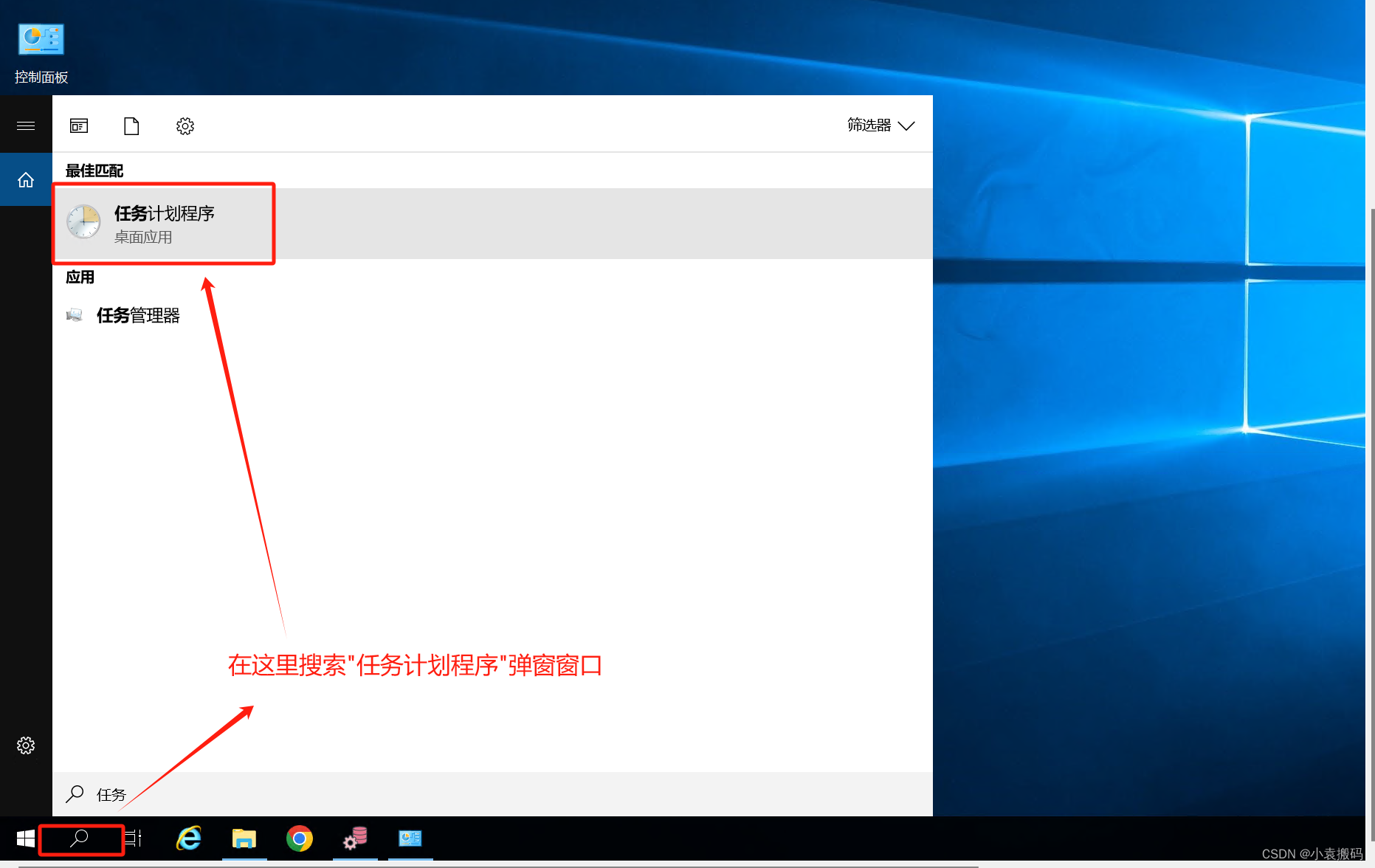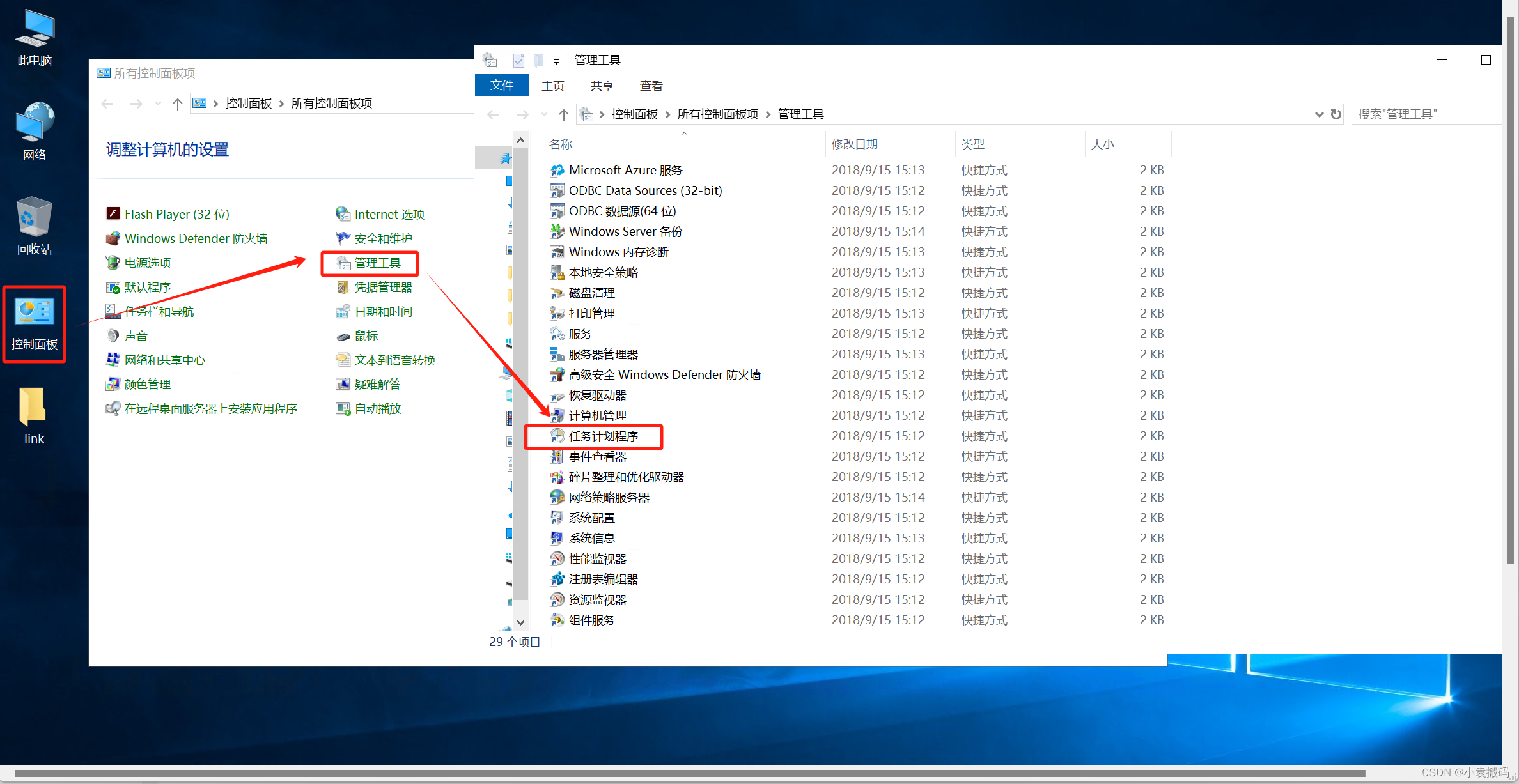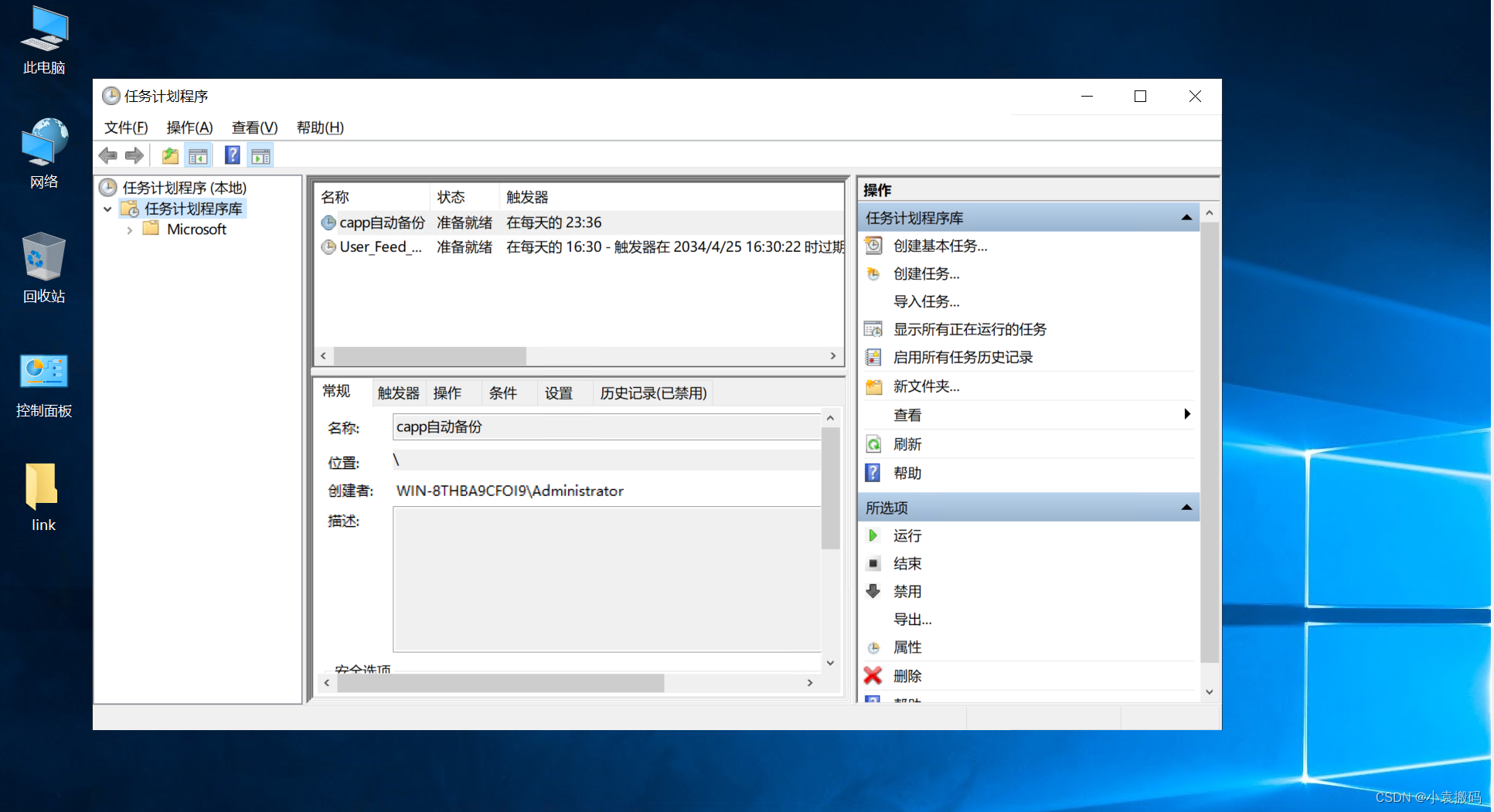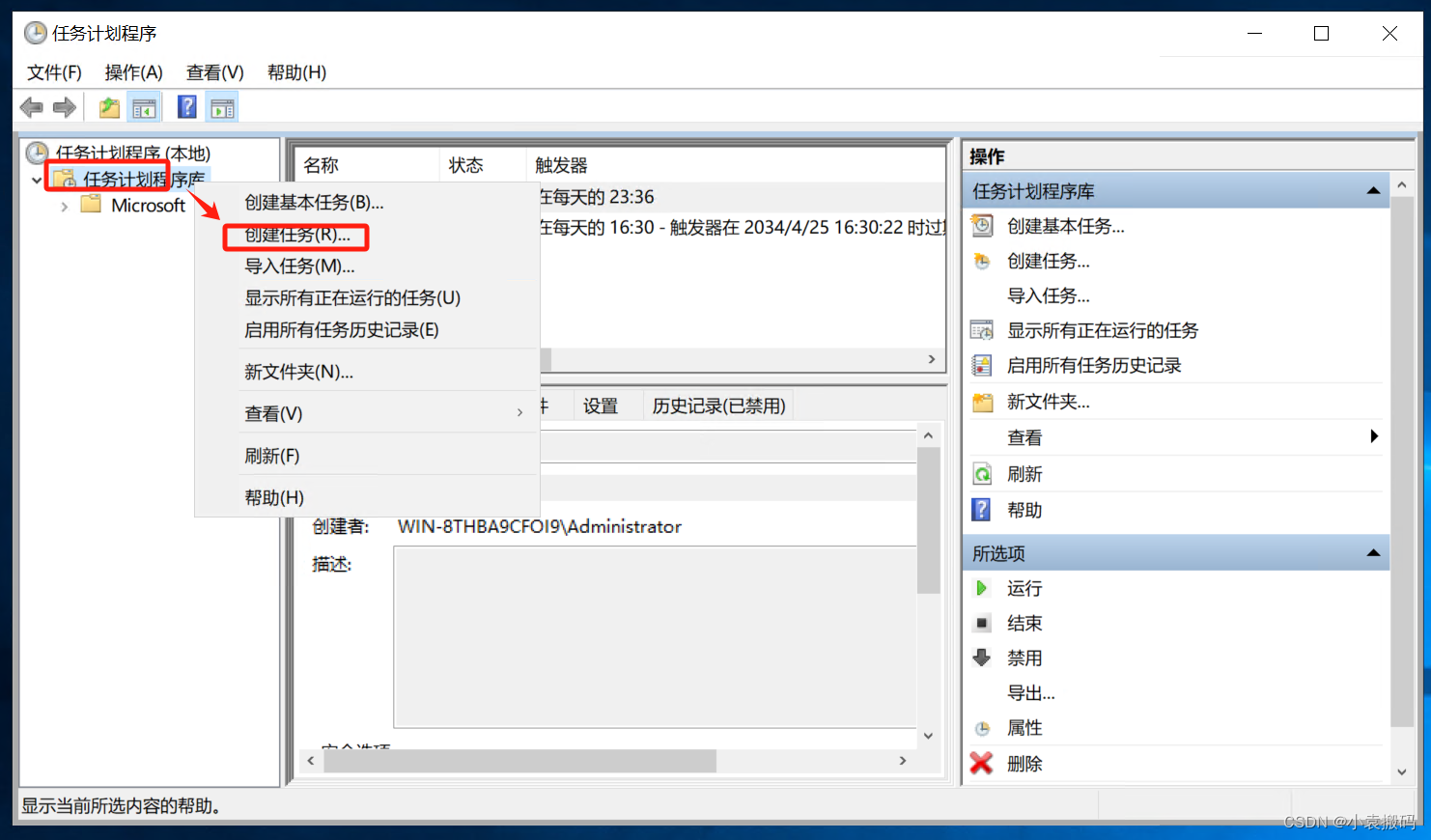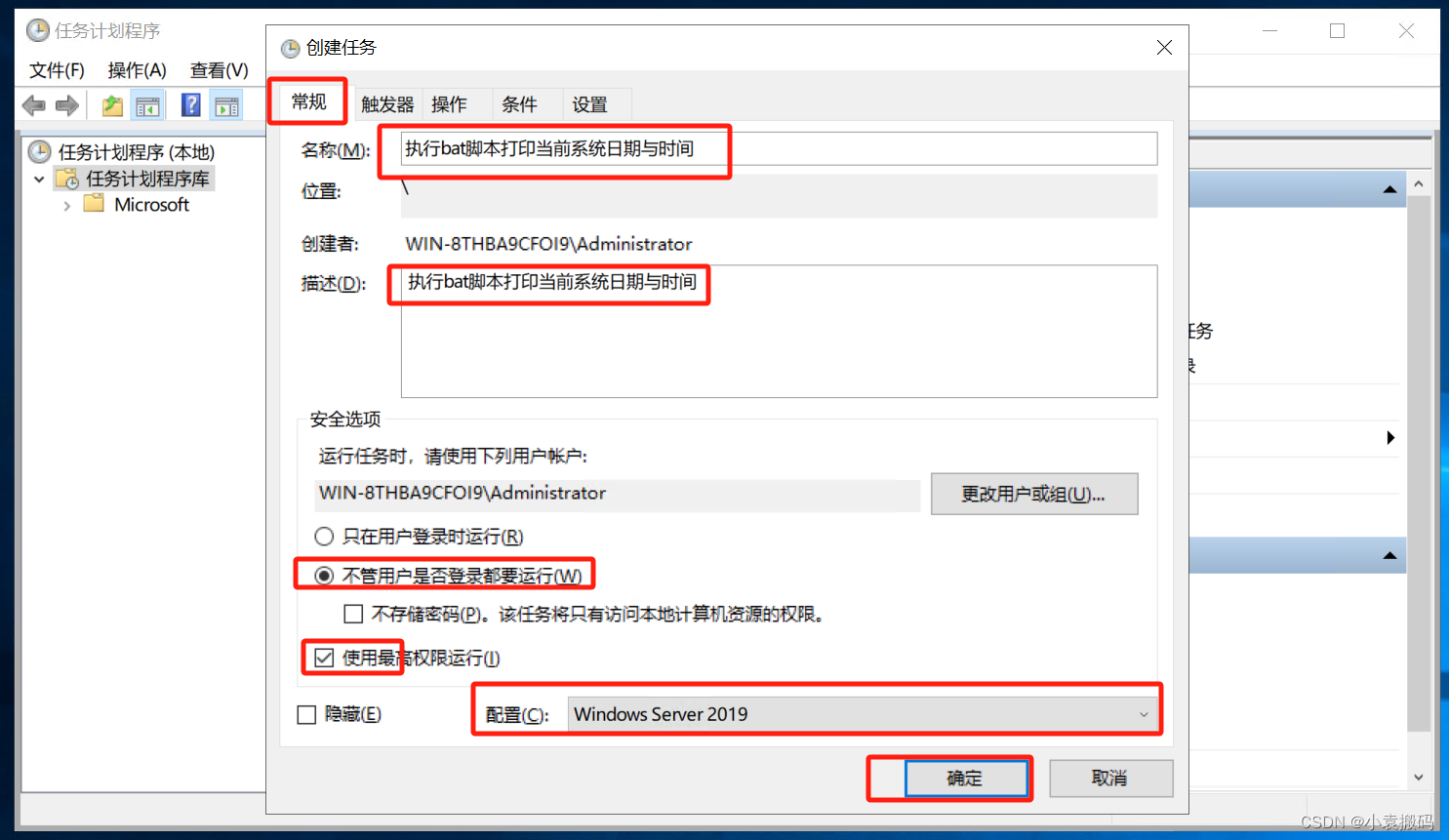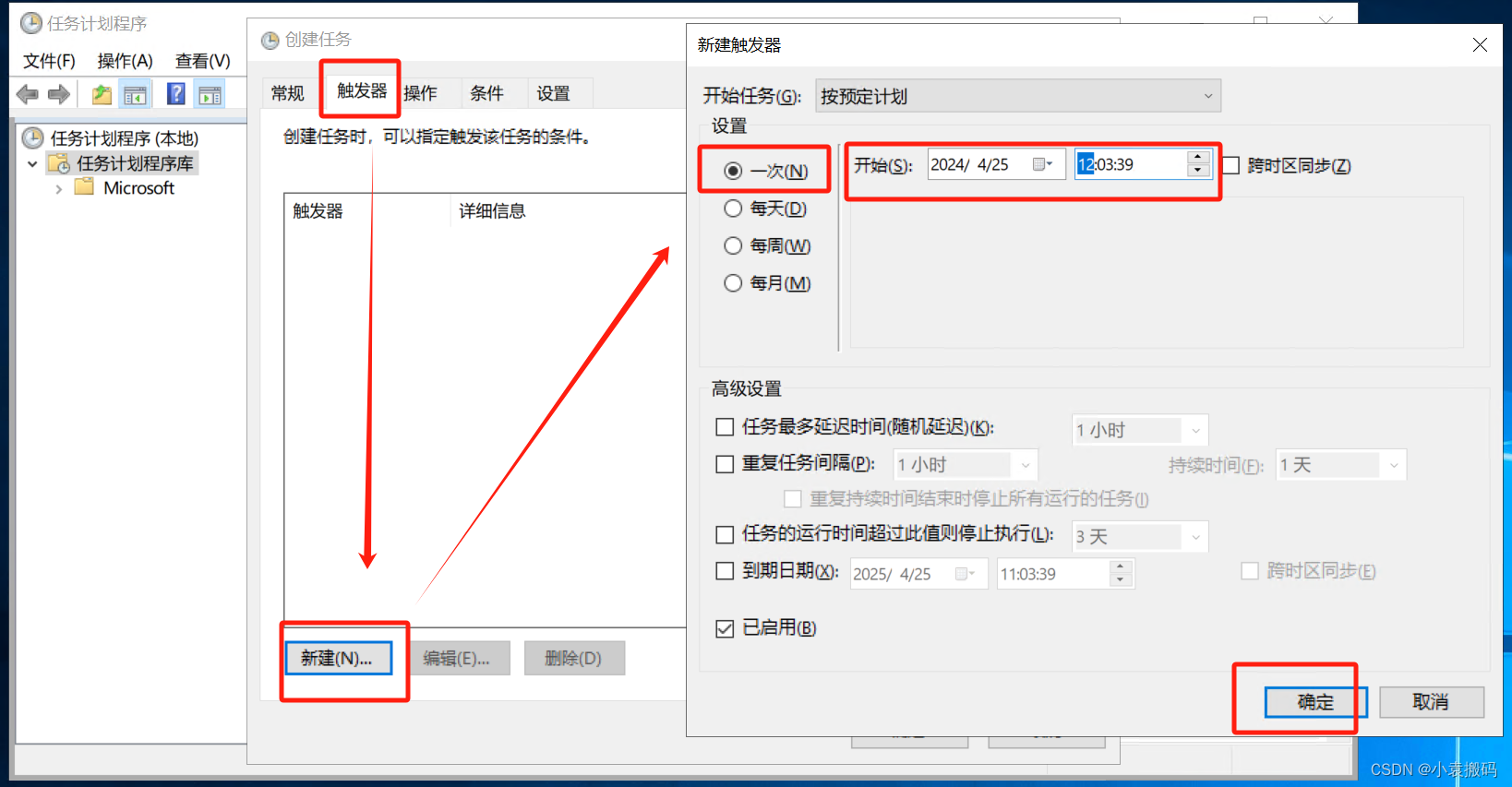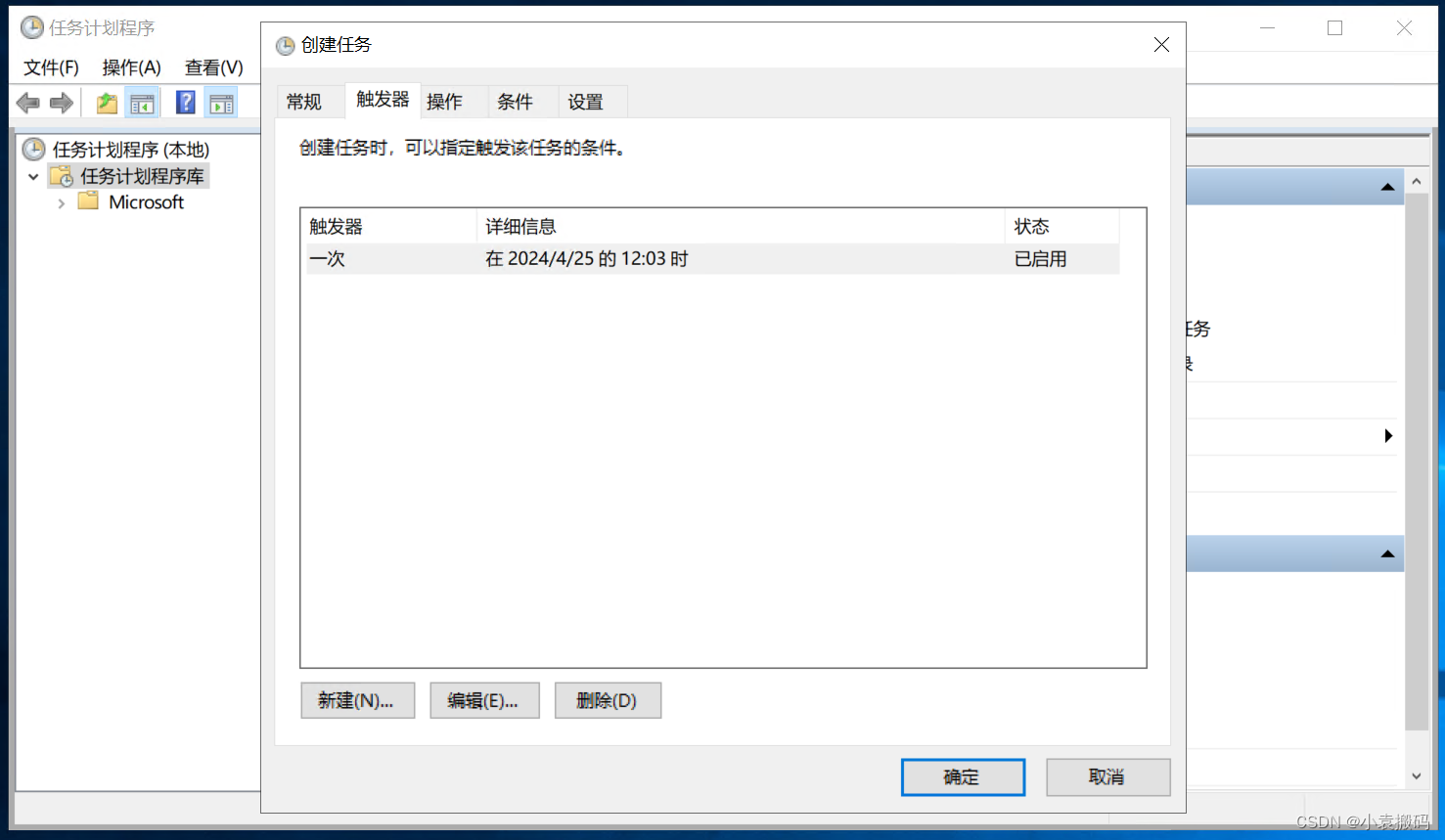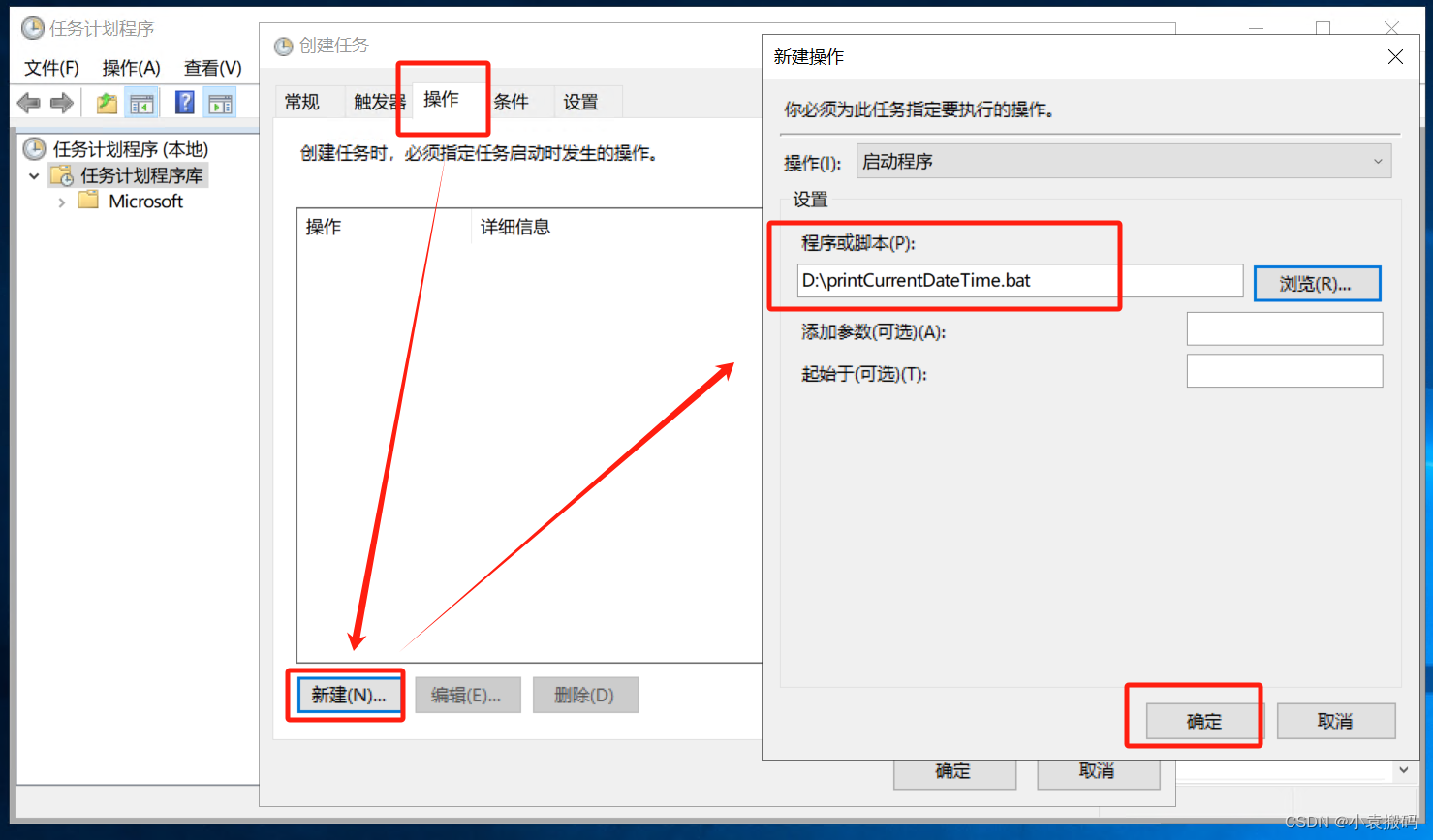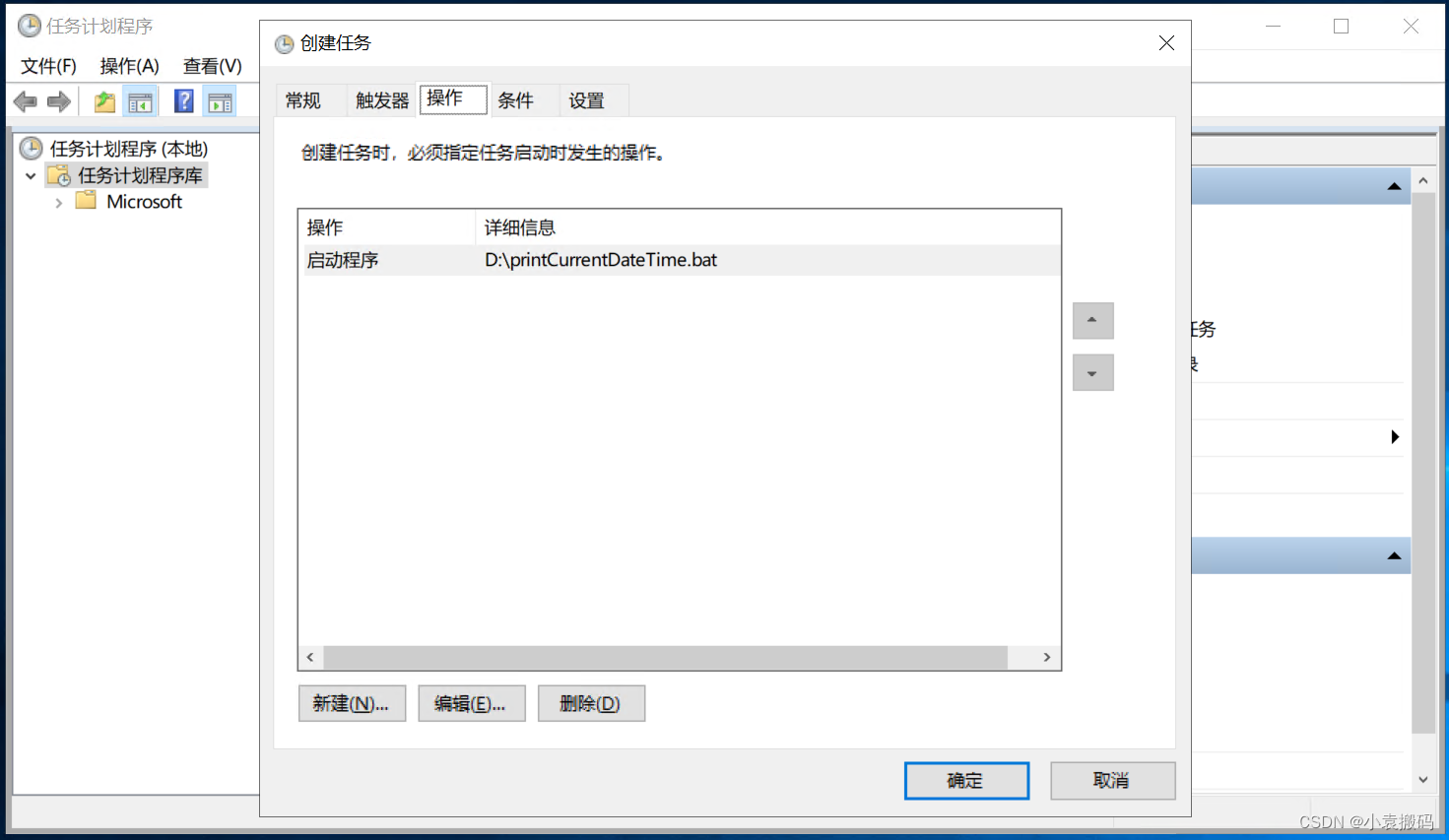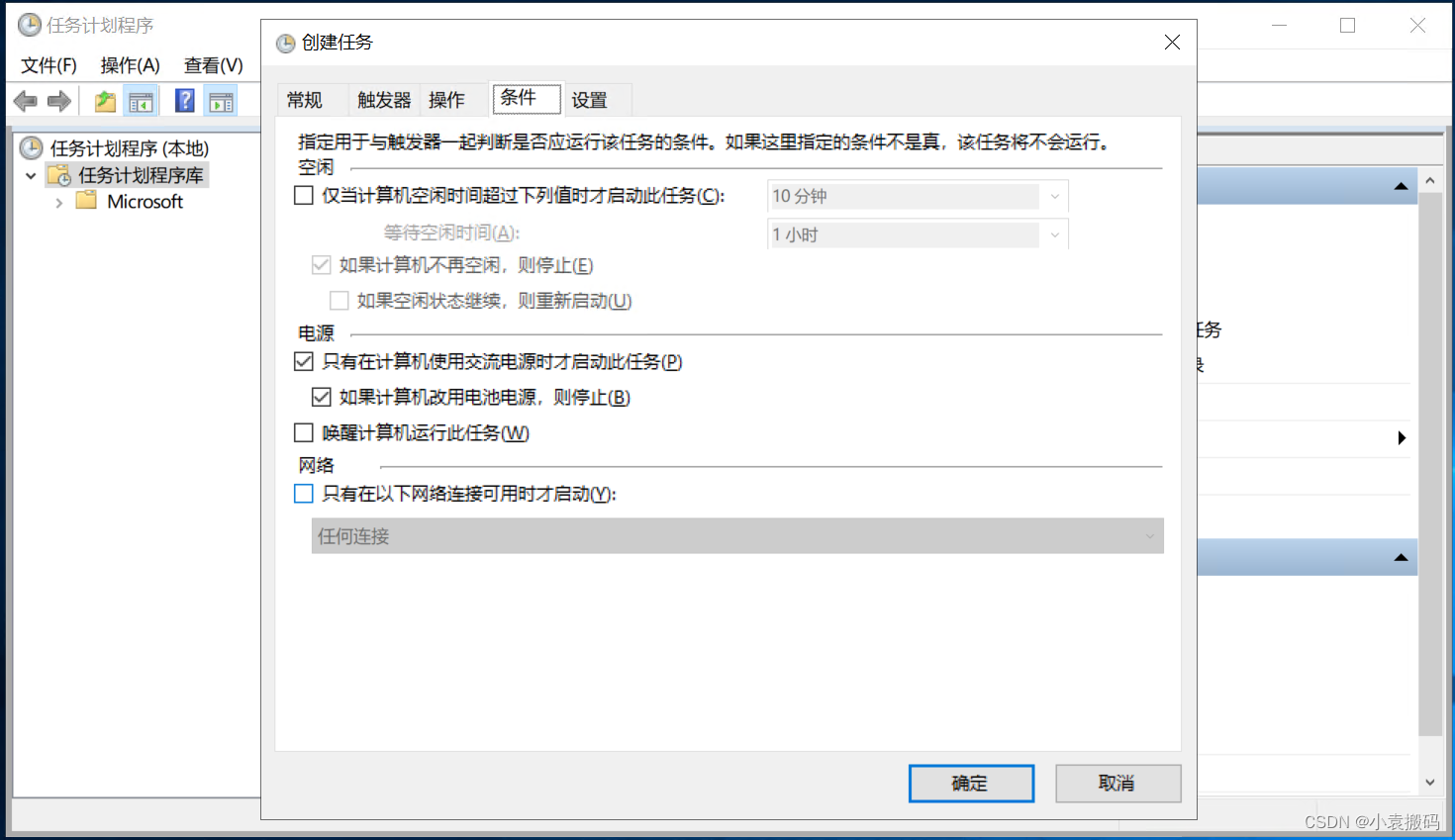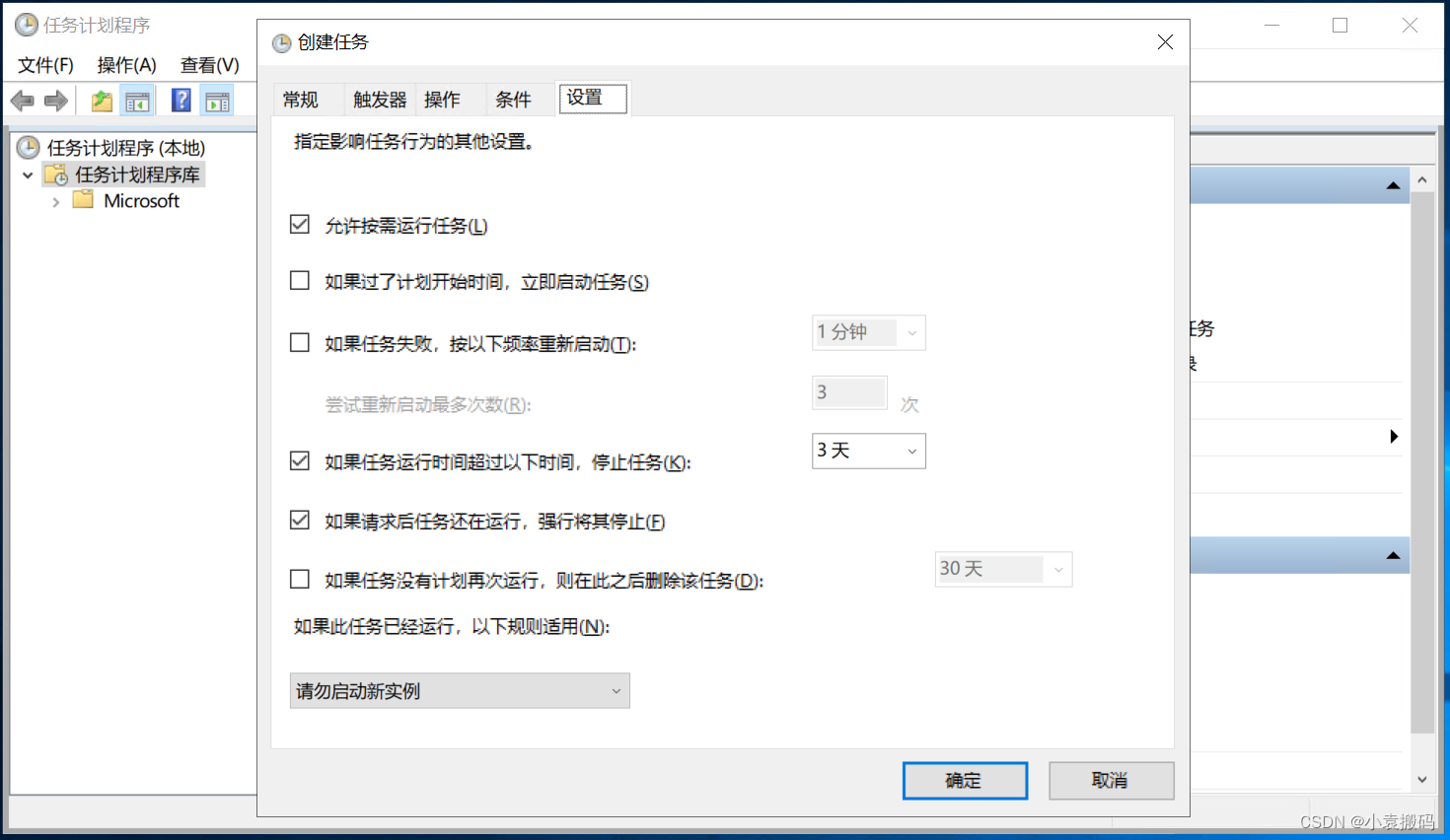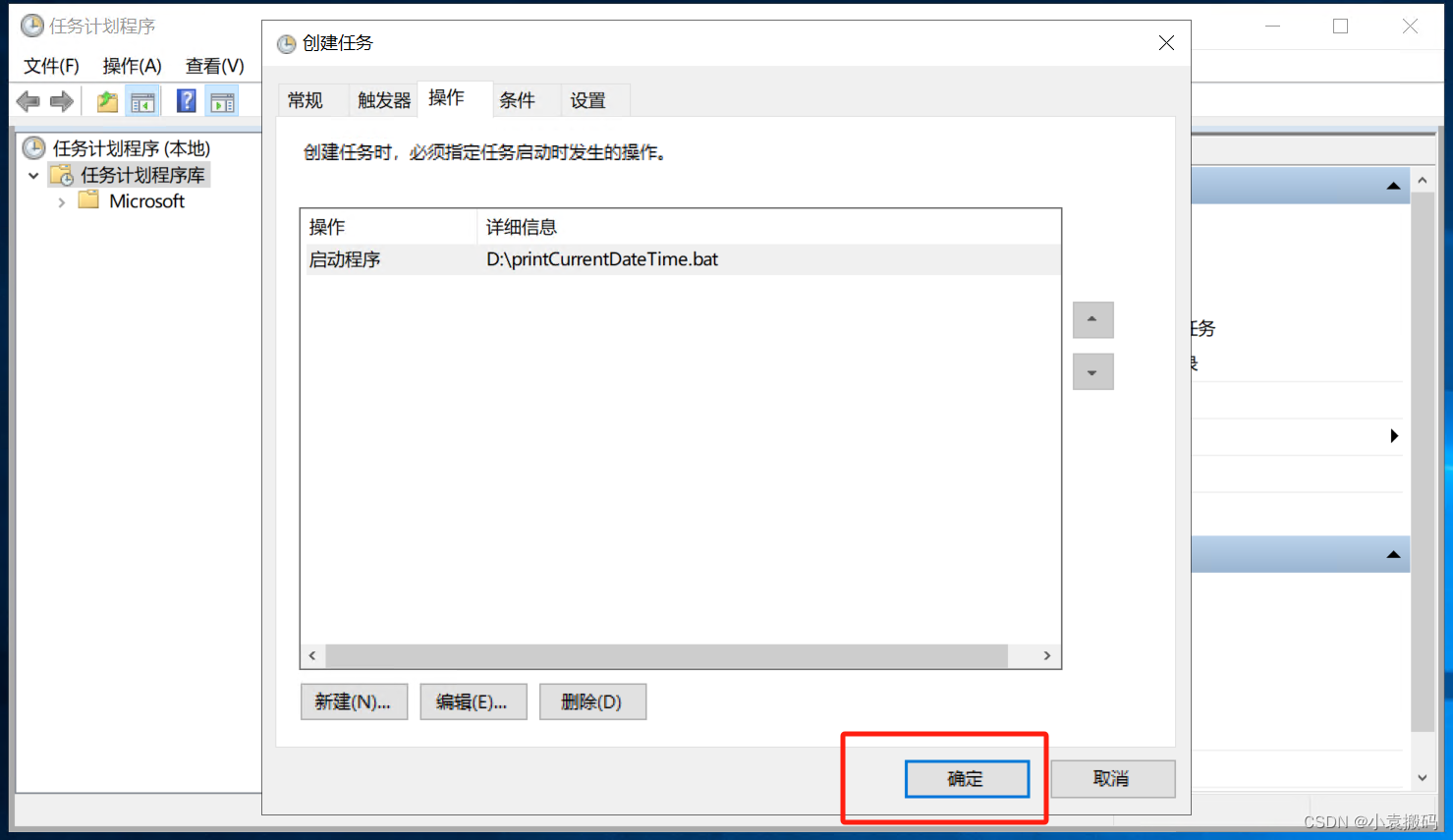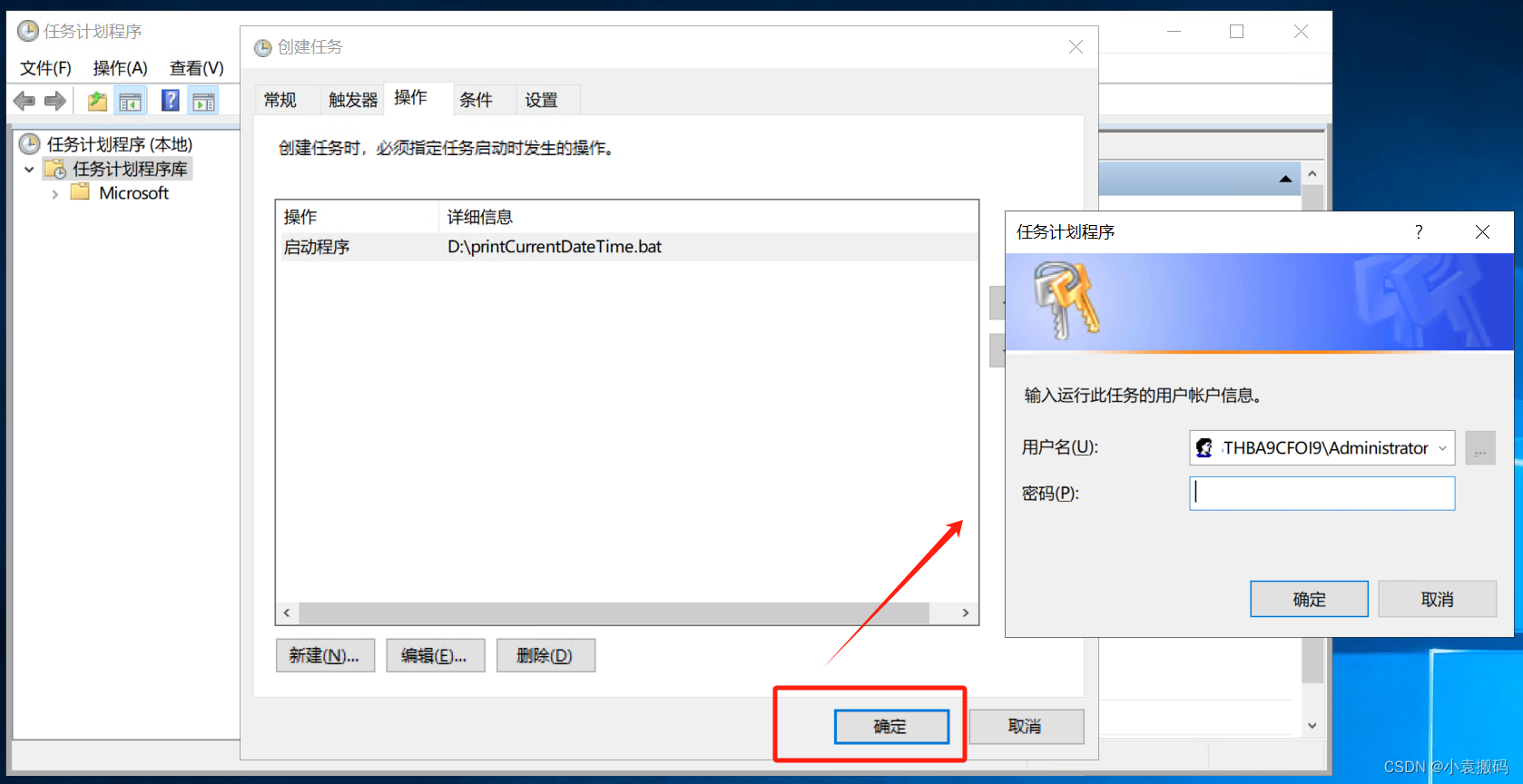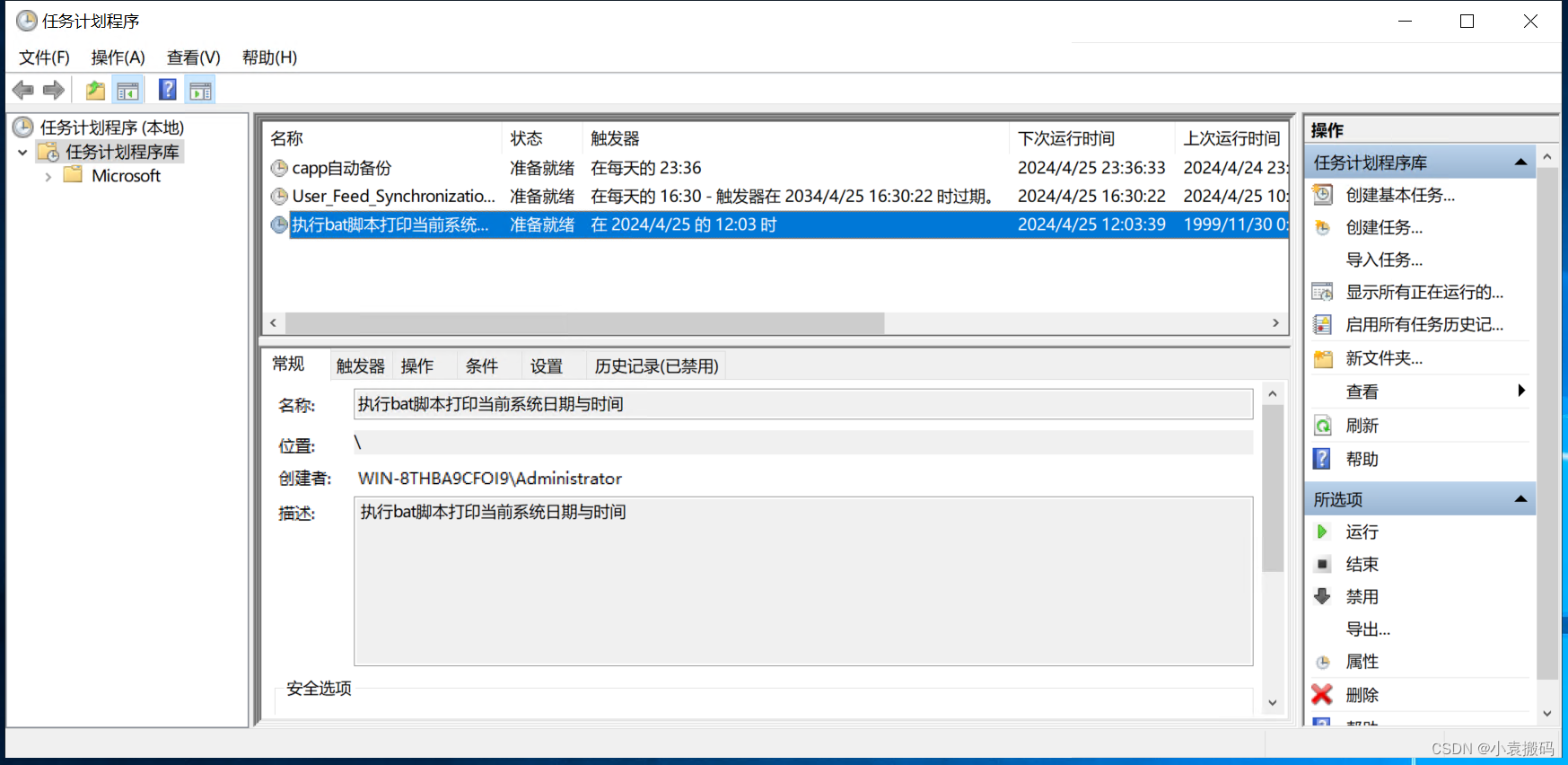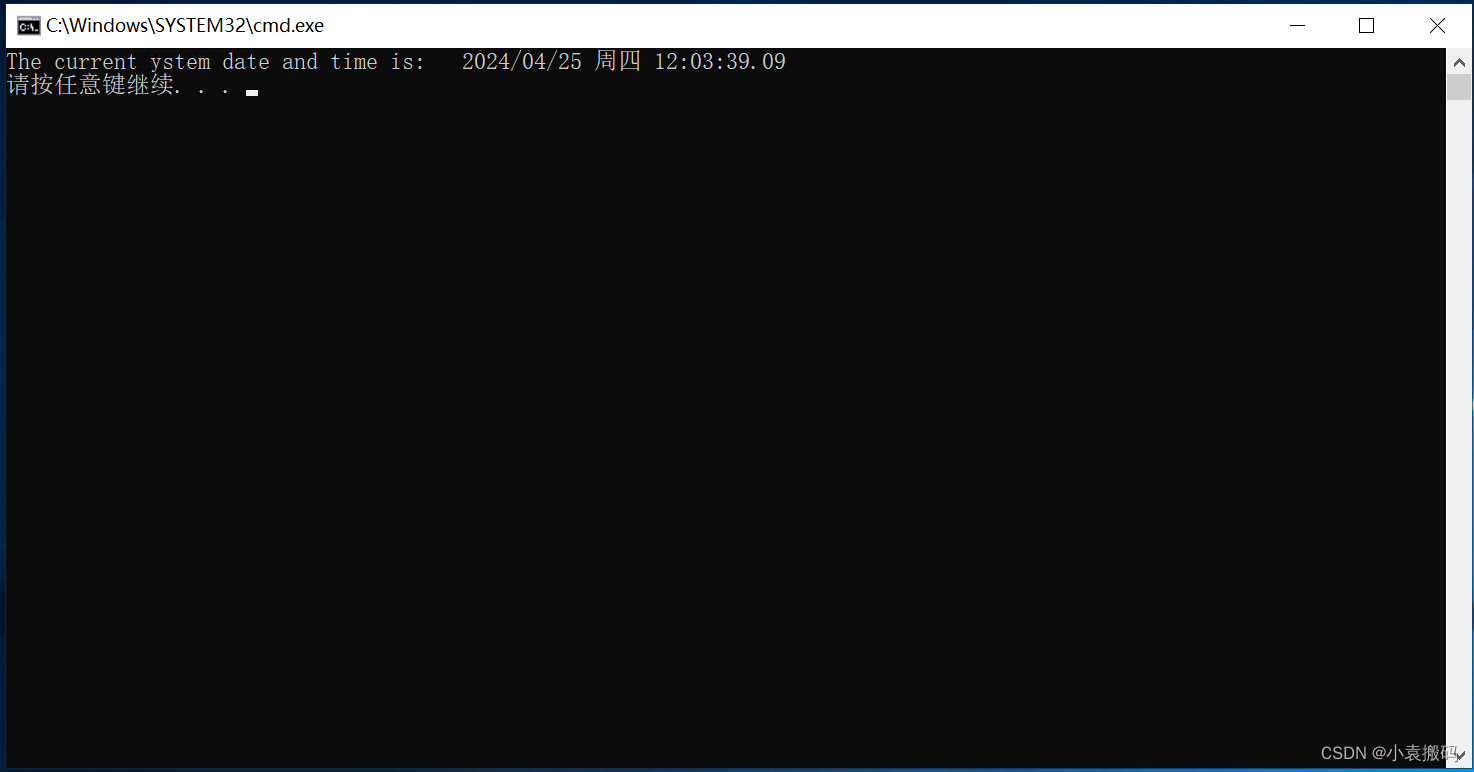Windows中通过任务计划程序定时执行bat脚本
文章目录
本文以
Windows Server 2019操作系统为例进行配置,其他版本系统可能界面稍有差异,但配置方式一样
1.打开任务计划程序
1. 搜索打开
2. 控制面板中打开
3. 打开后的界面
2. 编写bat脚本
编写一个打印当前系统日期与时间的脚本文件,名称为
printCurrentDateTime.bat,内容如下
@echo off
rem print date and time
echo The current ystem date and time is: %date% %time%
rem 命令行窗口不退出
pause
3. 配置任务计划程序
1. 任务计划程序库–>右键
2. 创建任务–>常规配置
3. 创建任务–>触发器配置
这里设置执行一次,可根据实际使用场景来设置
点确定按钮后如下
4. 创建任务–>操作
在操作页签中通过新建窗口来选择与设置执行脚本的路径,如下图
点确定按钮后如下
5. 创建任务–>条件
条件这里保持默认
6. 创建任务–>设置
设置这里也保持默认
7. 确定保存设置
设置完成后点击确定,如下
点击确定如下
注意:应为在常规中选中了
不管用户是否登录都要运行(W),所以在确定时需要输入用户密码,如果不选此项则不会弹出用户账户窗口
输入用户密码后,点击确定,如下
至此设置完成,可关闭任务计划程序窗口。